Cómo enviar notificaciones
Ahora puedes automatizar las notificaciones de WhatsApp
sus citas, reuniones, eventos,
Deseos de cumpleaños, fechas para recordar
con Hojas de cálculo de Google
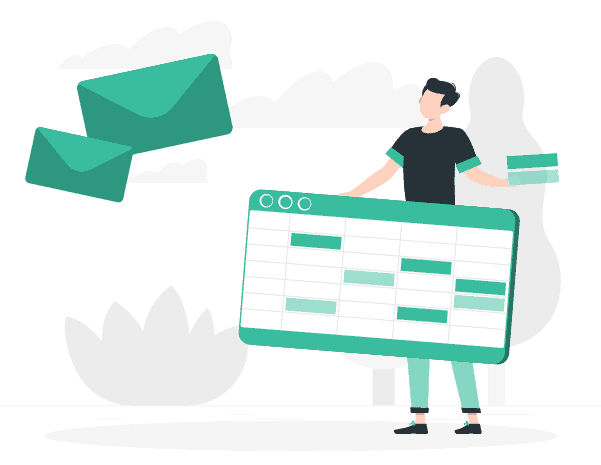
Enviar notificaciones de WhatsApp con Hojas de cálculo de Google
- Ir a Google Sheet https://docs.google.com/spreadsheets e inicia sesión en tu cuenta
- Crea una nueva hoja con el botón +
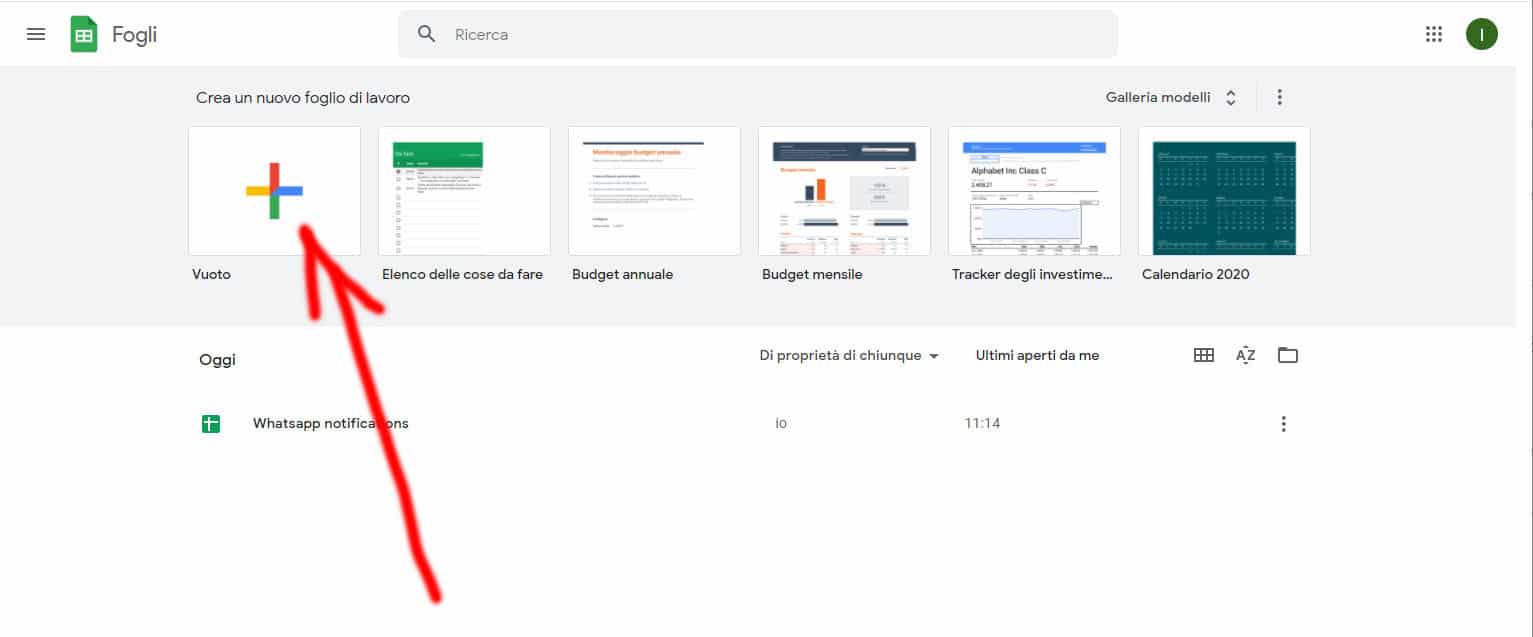
- Dale un nombre a tu hoja, por ejemplo: Notificaciones de WhatsApp
- Personaliza las cuatro columnas como se muestra en la imagen a continuación.
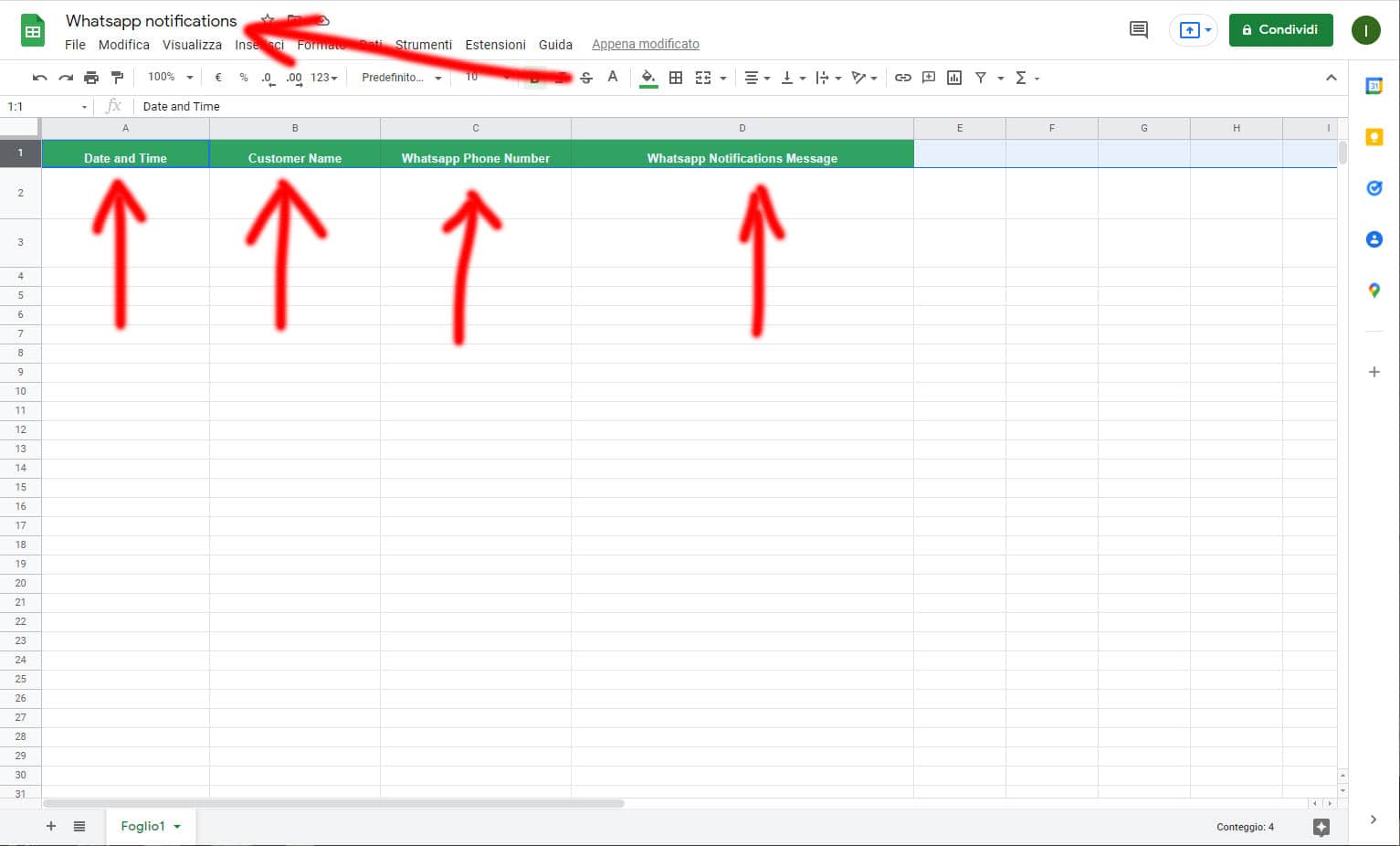
- Seleccionar la columna A
- Vaya al menú Formato y seleccione Número / Fecha y hora
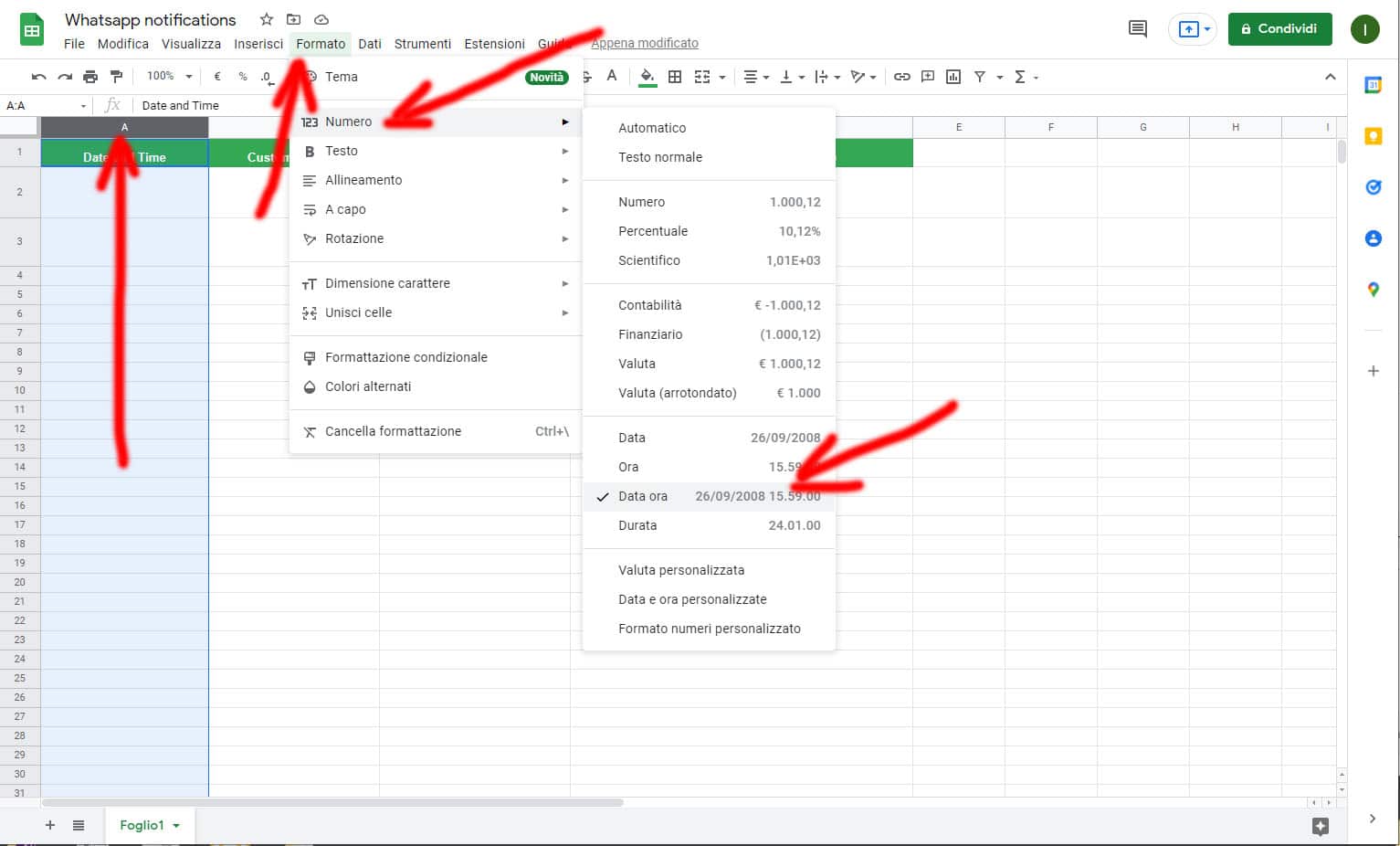
- Personalice la segunda línea como se muestra en la imagen para realizar una prueba.
- Tenga en cuenta que la celda "Día y hora" debe tener el formato | día/mes/año – hora/minuto | configure la hora para enviar la notificación
- Para ejecutar pruebas, le sugerimos unos minutos después de su fecha y hora actuales.
- Vaya al menú Extensiones y seleccione Apps Script
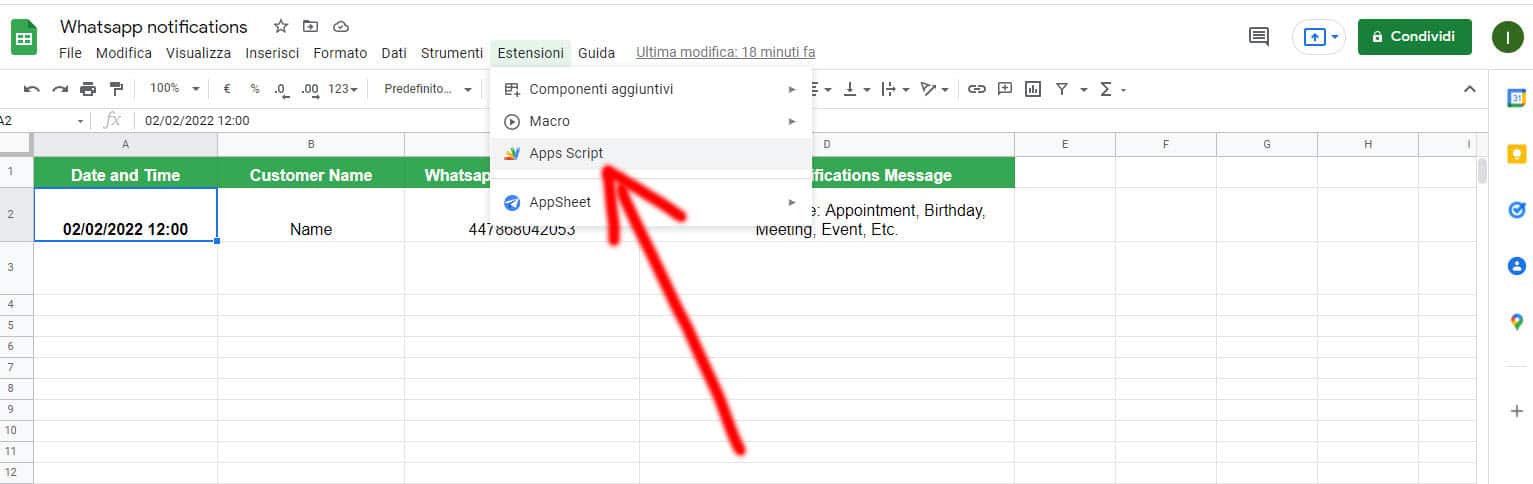
- Copie y pegue este script en su Apps Script eliminando las líneas existentes
function myFunction() { var Sendapp_API = "https://app.sendapp.cloud/api/send?number=" // API de cuenta https://sendapp.cloud/login/ para mensajes de Watsapp // https://sendapp.live/en/whatsapp-api-para-enviar-notificaciones-desde-cualquier-plataforma/ var Access_Token = '863a83xxxxxx' //reemplazar esta var Instance_ID = '61F2C8xxxxx' //reemplazar estos valores var = SpreadsheetApp.getActiveSheet().getDataRange().getValues(); para(n=1;n
- Edite el script pegando su Access_Token e Instance_ID de las API de Whatsap Sendapp.cloud
- Puedes cambiar las 2 zonas horarias de tu país que ahora están configuradas en el script a “GMT+1” más información en Zona horaria
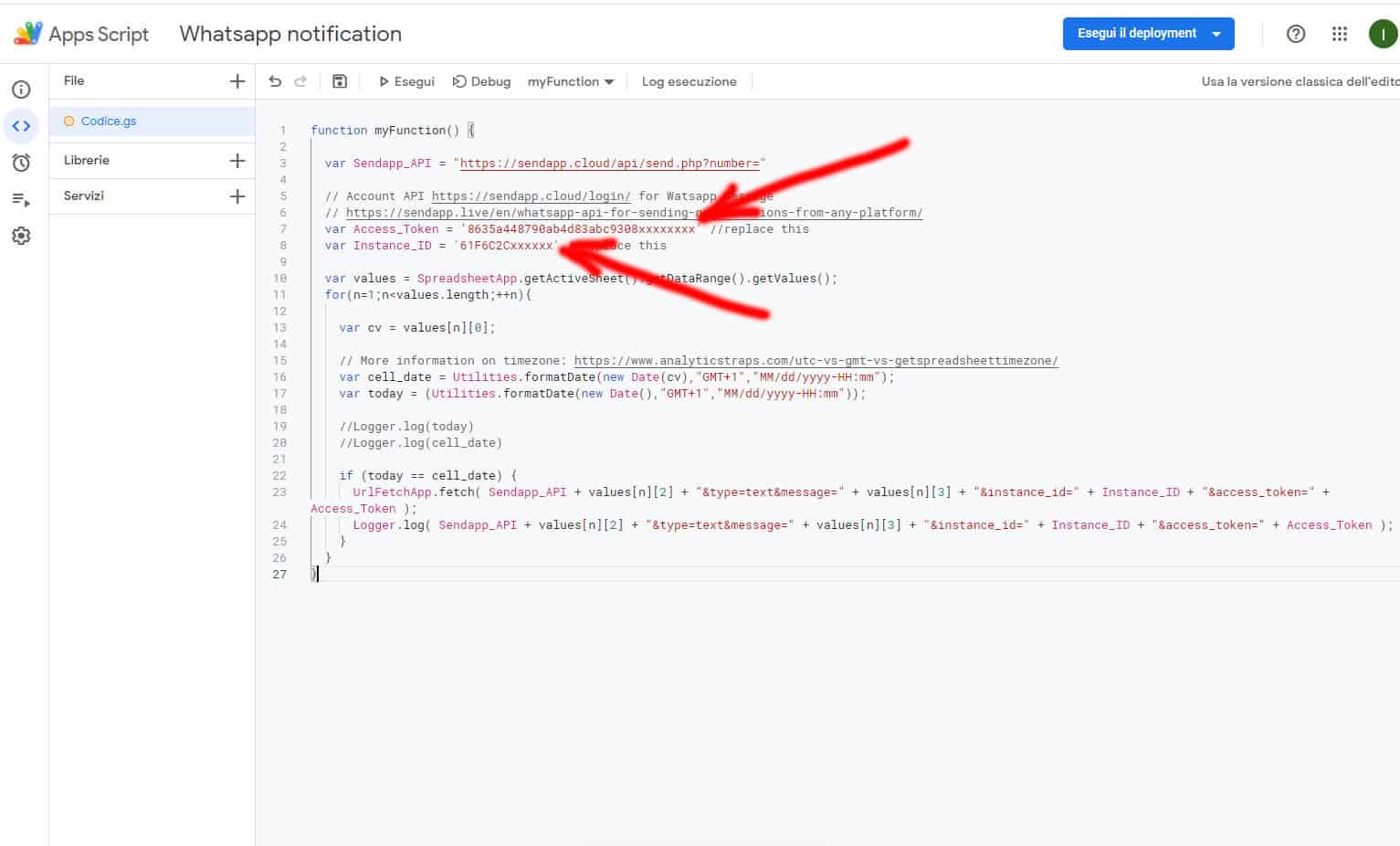
- Si aún no tienes una cuenta Sendapp.cloud Puedes registrarte y tener una prueba gratuita de 7 días https://sendapp.cloud/signup
- Si ya tienes una cuenta Sendapp.cloud Puedes acceder a tu login https://sendapp.cloud/login
- Después de iniciar sesión en el sitio https://sendapp.cloud Agregue una nueva sesión de WhatsApp Web como se muestra en la imagen a continuación
- Atención: la cuenta de WhatsApp del teléfono Android o iOS debe estar en modo multisesión como se describe en este enlace
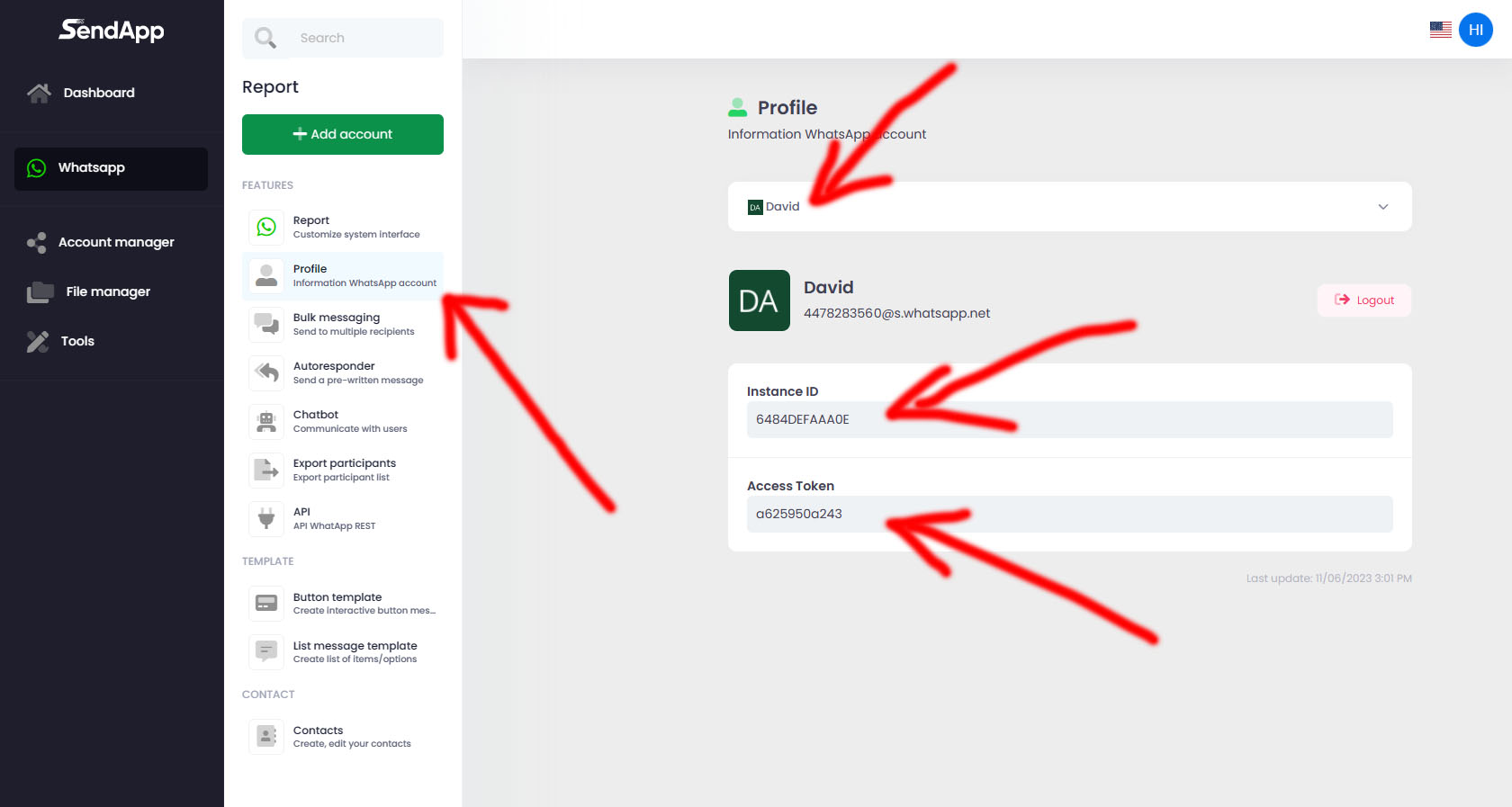
- Asegúrate de haber reemplazado Access_Token y Instance_ID en tu script de Google
- Ahora podemos guardar y ejecutar el script como se muestra en la imagen.
- Después de guardar, presione el botón Ejecutar y espere a que aparezca la ventana de autorización.
- Es necesario dar todas las autorizaciones
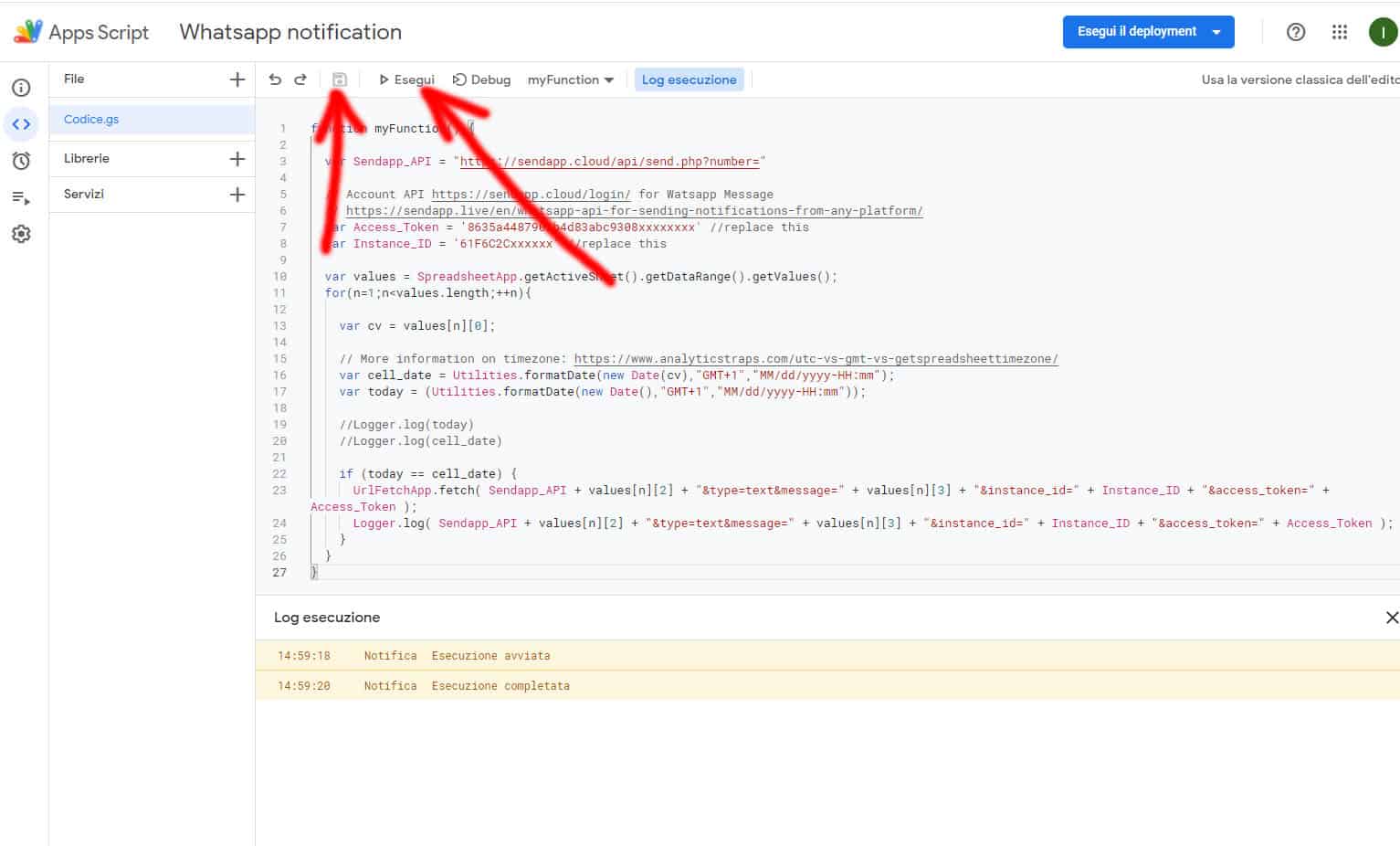
- Ahora necesitas autorizar el script como puedes ver en las imágenes a continuación.
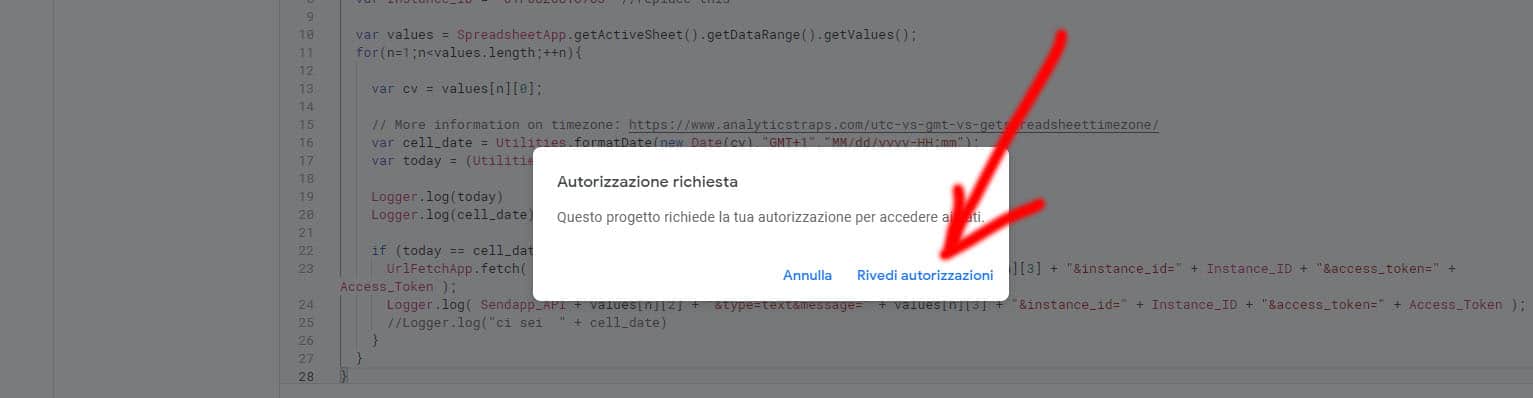
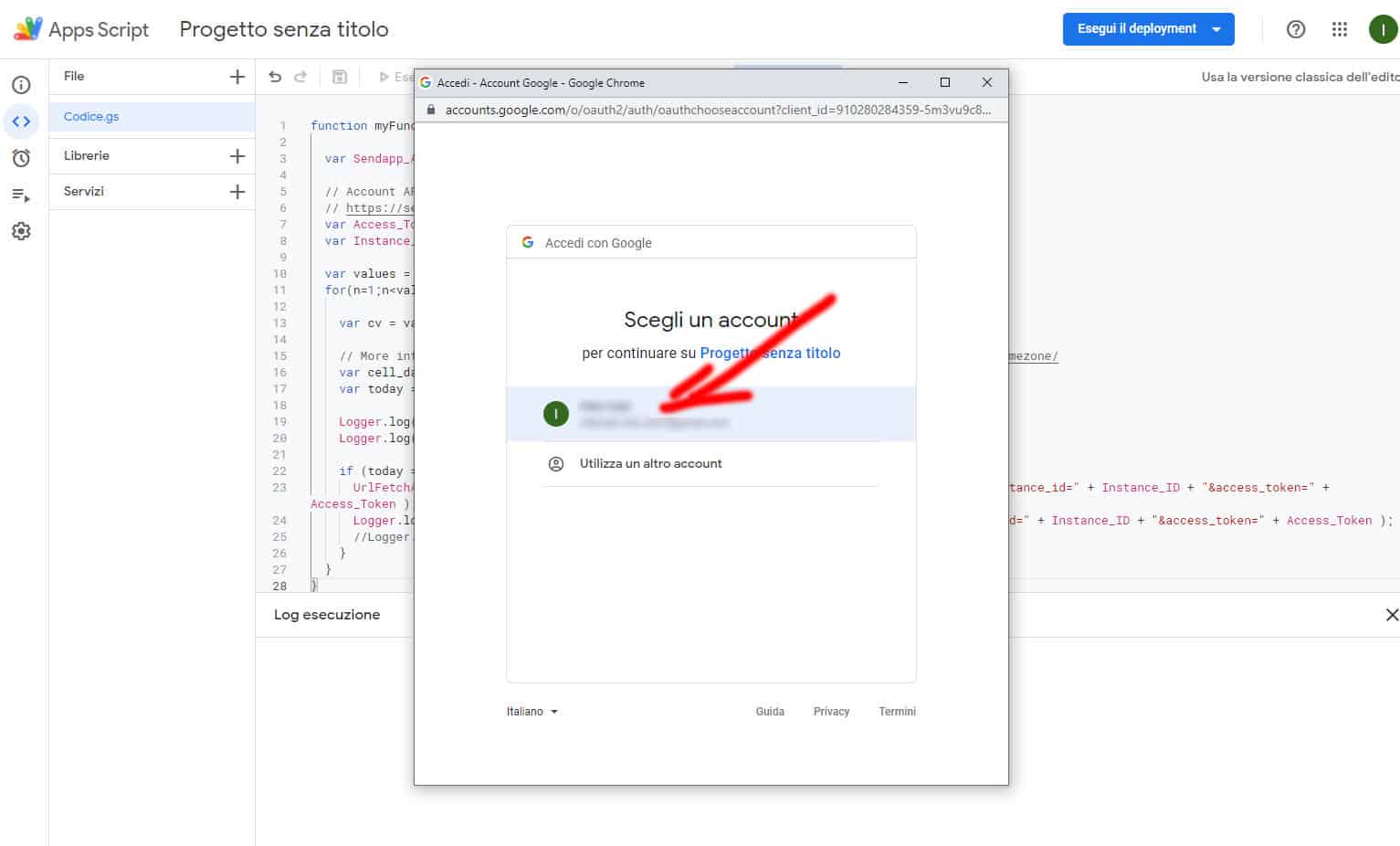
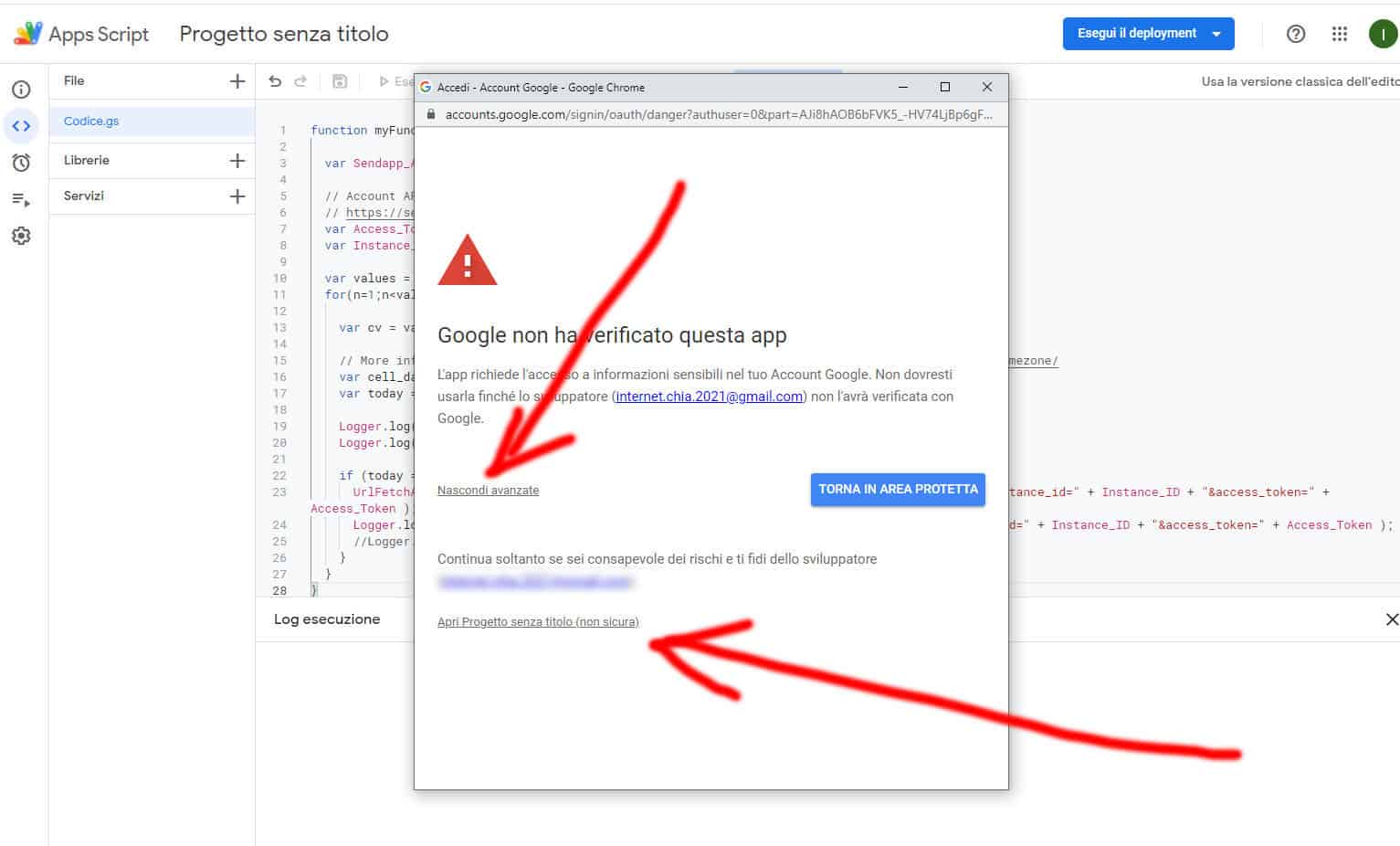
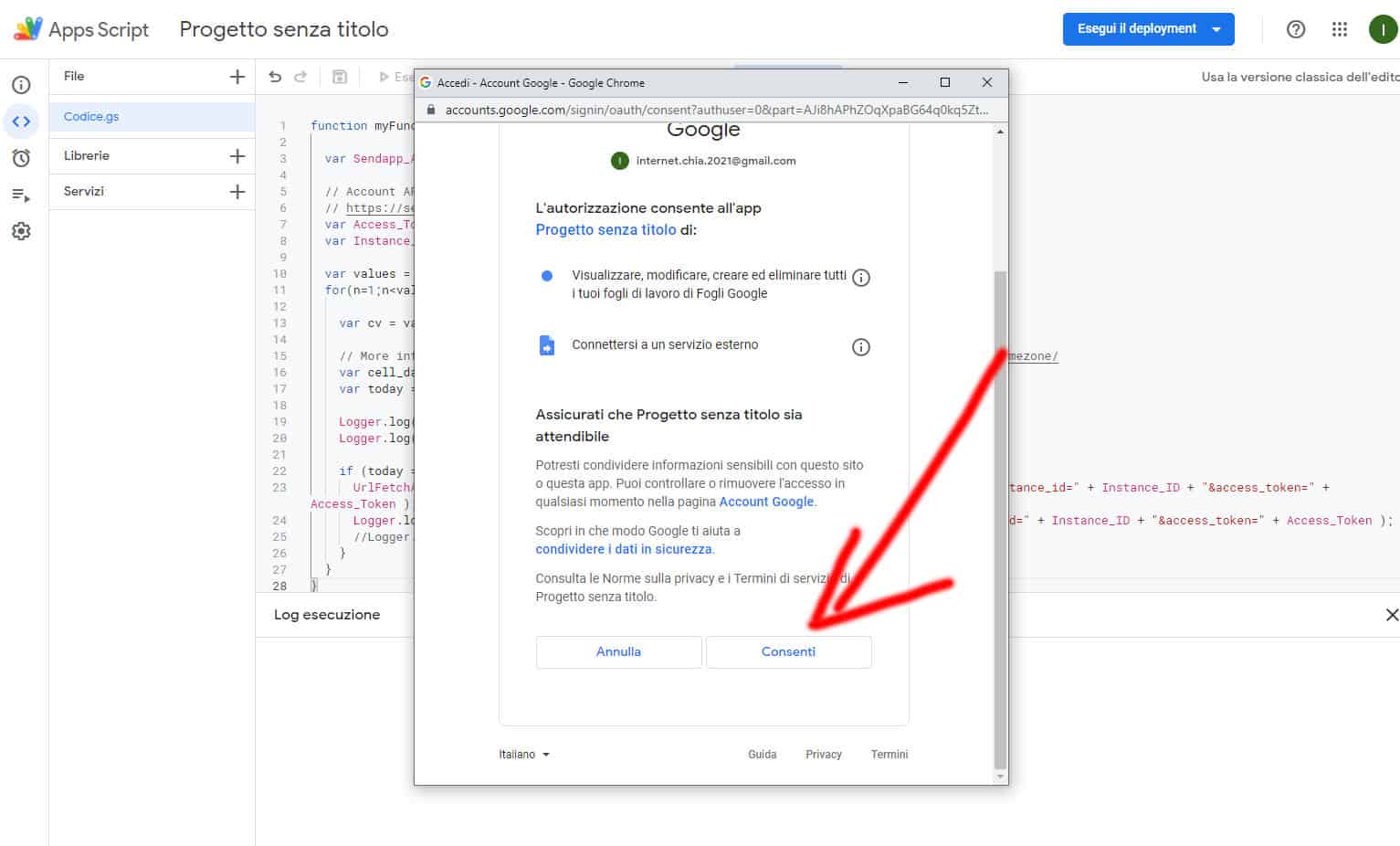
- El último paso es ejecutar el script cada minuto.
- Vaya a Apps Script y seleccione el botón Desencadenadores en el menú de la izquierda
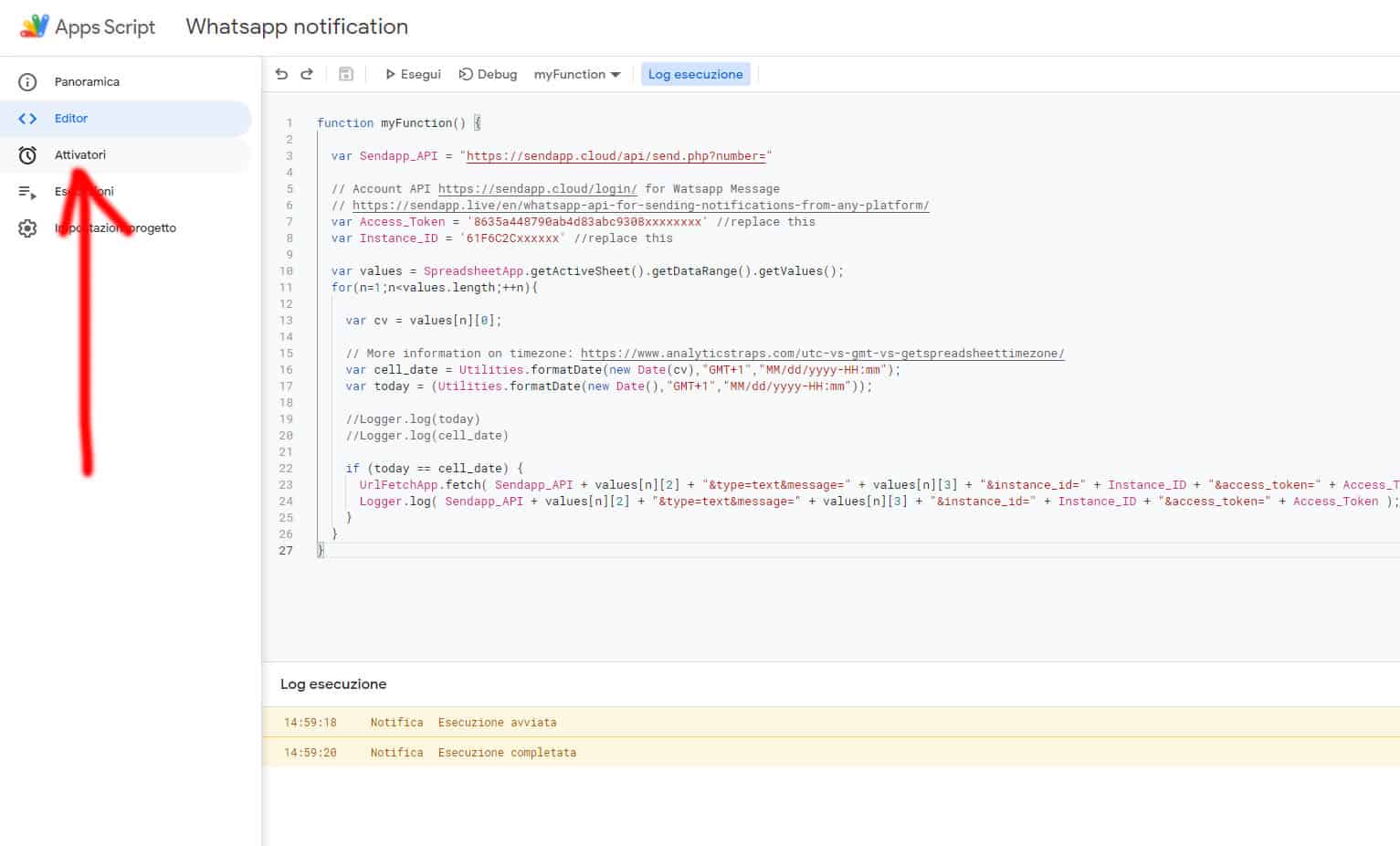
- Haga clic en el botón “Agregar disparador” en la parte inferior derecha”
- Desde la ventana que aparece selecciona el tiempo de ejecución en minutos como ves en la imagen
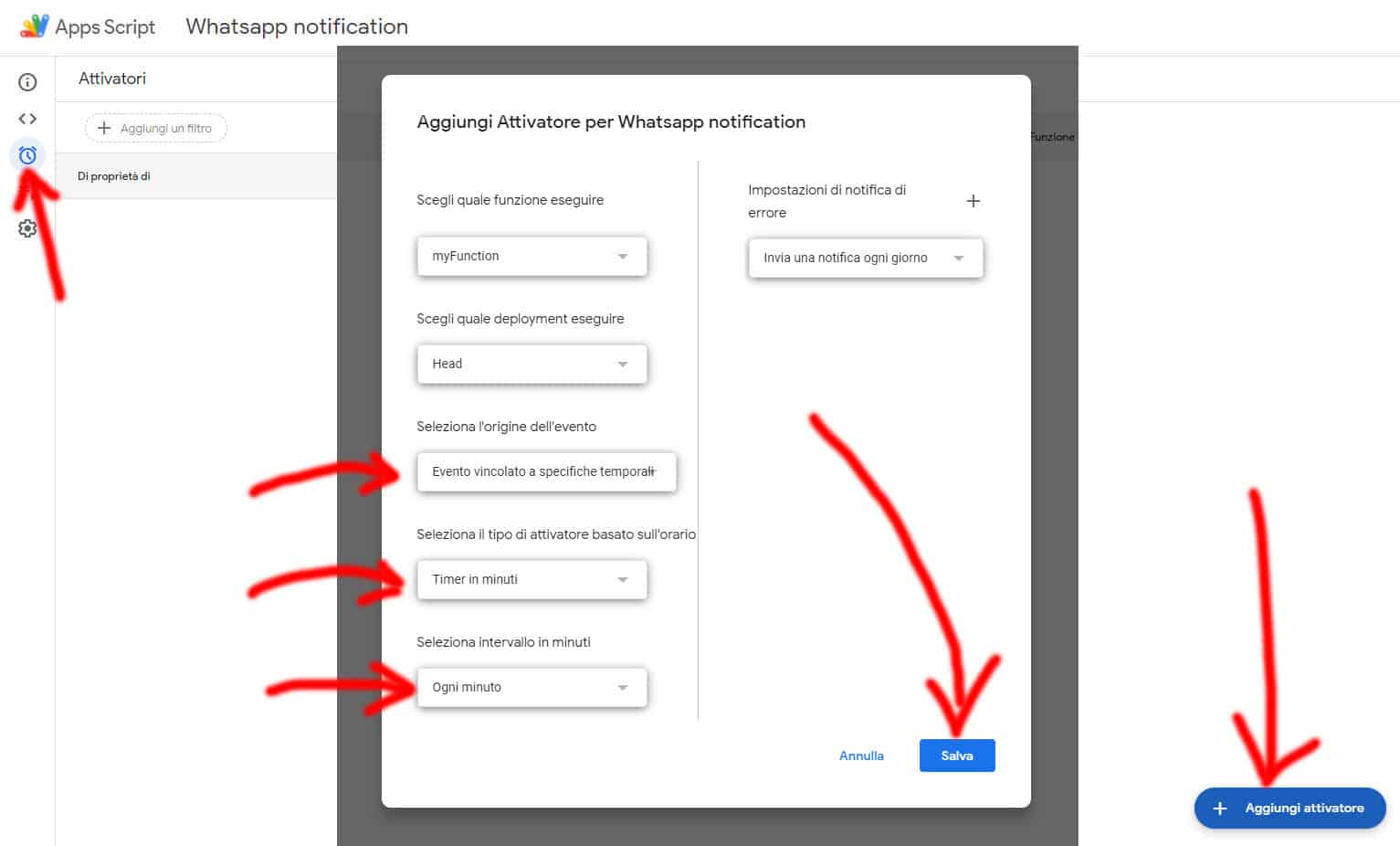
- Si tienes todo configurado como se describe y la fecha y hora en Google Sheet son las mismas que la hora actual, verás tu notificación enviada desde WhatsApp de tu teléfono.